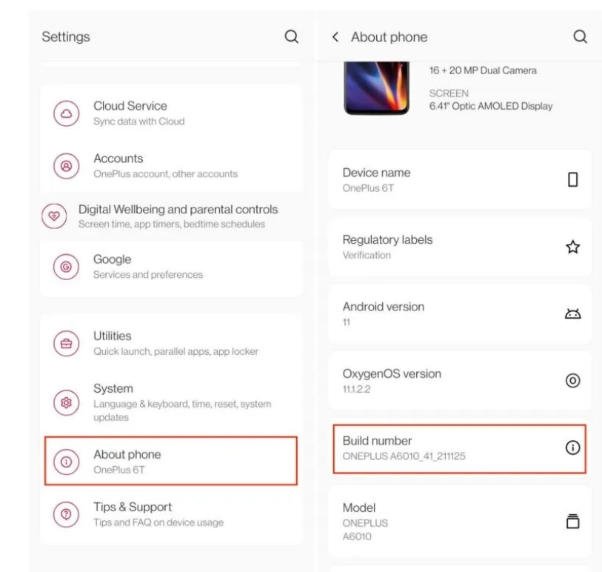كيفية إصلاح مشكلة عدم تشغيل iPhone 16e
 سلطان محمد
سلطان محمد- تحديث في2025-04-02 إلى Fix iPhone
لدي هاتف آيفون 16 الجديد، وقمت بشحنه الليلة الماضية ثم أطفأته تمامًا، ومنذ الساعة 6:30 صباحًا لم أتمكن من تشغيله مرة أخرى. جربت شاحنين مختلفين وثلاثة مقابس كهربائية، كما جربت جميع طرق الضغط على الأزرار الجانبية، ولكن لا شيء يعمل. لقد مرت حوالي 8 ساعات، كيف يمكنني تشغيله مرة أخرى؟
قد يكون الأمر مزعجًا عندما لا يعمل جهاز iPhone 16e، خاصة إذا كنت تعتمد عليه في إنجاز مهامك اليومية. قد يتبادر إلى ذهنك سؤال: "ماذا أفعل إذا لم يتم تشغيل جهاز الآيفون الخاص بي على الإطلاق؟" لا تقلق، لست وحدك! يواجه العديد من مستخدمي iPhone هذه المشكلة، وهناك العديد من الحلول المتاحة. في هذه المقالة، سنساعدك على معرفة بعض خطوات استكشاف الأخطاء وإصلاحها لإعادة تشغيل جهازك مرة أخرى. نقدم حلولًا للمشكلات البسيطة والمعقدة. لنبدأ في استعادة تشغيل جهاز iPhone 16e الخاص بك!
- الجزء 1. لماذا لا يعمل جهاز iPhone 16e؟
- الجزء 2. كيفية إصلاح مشكلة عدم تشغيل iPhone 16e
- الحل 1: التحقق من قوة خرج الشاحن
- الحل 2: ضبط درجة حرارة الجهاز
- الحل 3: إعادة تشغيل الآيفون بالقوة
- الحل 4: الدخول إلى وضع الاسترداد
- الحل 5: محاولة وضع DFU
- الجزء 3. إصلاح مشكلة عدم تشغيل iPhone 16e دون فقدان البيانات [الطريقة الأكثر فاعلية]شائع
- الجزء 4. الأسئلة الشائعة حول حل مشاكل iPhone
الجزء 2: كيفية حل مشكلة عدم تشغيل iPhone 16e
الحل 1: التحقق من قوة الشاحن
إذا كان iPhone 16e لا يعمل، فقد يكون السبب هو الشاحن. بعض الشواحن القديمة ذات الطاقة المنخفضة (مثل محولات 5 واط) لا توفر طاقة كافية لشحن البطارية الفارغة.
كيفية إصلاح المشكلة:
- 1. التحقق من الشاحن – استخدم شاحنًا أصليًا من Apple بقوة 20 واط أو أكثر بدلاً من الشواحن القديمة أو غير المعتمدة.
- 2. استخدام الكابل الصحيح – تأكد من استخدام كابل USB-C إلى Lightning أو USB-C، حسب ما تم تضمينه مع جهاز iPhone الخاص بك.
- 3. توصيل الجهاز بشكل صحيح – قم بتوصيل iPhone بمصدر طاقة واتركه لمدة 15-30 دقيقة. لا تفصل الجهاز بسرعة لأن البطاريات المستنفدة تمامًا تحتاج وقتًا للاستجابة.
- 4. التحقق من علامات الشحن – ابحث عن أيقونة الشحن على الشاشة. إذا لم تظهر بعد 30 دقيقة، جرّب منفذ طاقة آخر أو كابل أو شاحن مختلف.


الحل 2: ضبط درجة حرارة الجهاز
قد تمنع درجات الحرارة القصوى تشغيل iPhone 16e. إذا كان الجهاز شديد البرودة أو السخونة، فقد يتوقف عن العمل حتى تتحسن الظروف.
كيفية إصلاح المشكلة:
إذا كان جهازك ساخنًا جدًا:
- 1. إذا لم تستجب الشاشة، اترك الجهاز ليبرد تلقائيًا.
- 2. ضع iPhone في مكان جيد التهوية بعيدًا عن الحرارة المباشرة لمدة 20-30 دقيقة.
- 3. لا تضعه في الثلاجة أو الفريزر، فقد يتسبب ذلك في تلف داخلي.
- 4. بعد أن يبرد، حاول تشغيله أو شحنه.

الحل 3: إعادة تشغيل iPhone بالقوة
إذا كان iPhone 16e لا يستجيب ولا يعمل، فقد يكون السبب تعطلًا في النظام. يمكن أن تساعد إعادة التشغيل بالقوة في حل المشكلة.
خطوات إصلاح المشكلة:
- 1. اضغط ثم حرر زر رفع الصوت.
- 2. اضغط ثم حرر زر خفض الصوت.
- 3. اضغط مع الاستمرار على زر التشغيل الجانبي حتى يظهر شعار Apple.
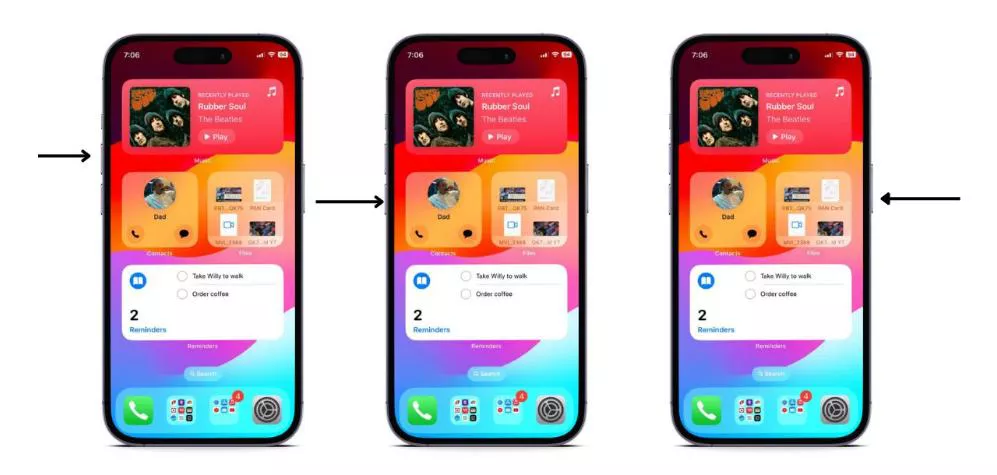
إعادة التشغيل القسرية لا تمسح البيانات، ولكنها تساعد في حل الأخطاء البسيطة التي قد تمنع تشغيل الهاتف.
الحل 4: الدخول إلى وضع الاسترداد
يتيح وضع الاسترداد إعادة تثبيت نظام iOS، مما قد يحل المشكلات البرمجية الخطيرة التي تمنع تشغيل الجهاز.
كيفية إصلاح المشكلة:
- ① توصيل iPhone بالكمبيوتر – استخدم كابل USB-C إلى Lightning أو USB-C.
- ② فتح Finder (Mac) أو iTunes (Windows) – تأكد من تحديث iTunes لأحدث إصدار.
- ③ إعادة تشغيل الجهاز بالقوة حتى يظهر وضع الاسترداد (أيقونة كابل تشير إلى الكمبيوتر).
- ④ اختيار الإجراء المناسب:
- 1. التحديث: لإعادة تثبيت iOS بدون حذف البيانات.
- 2. الاستعادة: إذا لم ينجح التحديث، قم بالاستعادة (سيتم مسح جميع البيانات).
- ⑤ الانتظار حتى تكتمل العملية، ثم إعادة تشغيل iPhone.
الحل 5: استخدام وضع DFU
إذا لم ينجح وضع الاسترداد، يمكن اللجوء إلى وضع DFU لإعادة تثبيت النظام بالكامل.
كيفية إصلاح المشكلة:
- ① توصيل iPhone بالكمبيوتر باستخدام كابل USB-C.
- ② فتح Finder (Mac) أو iTunes (Windows).
- ③ إدخال وضع DFU باتباع الخطوات التالية:
- 1. اضغط وحرر زر رفع الصوت.
- 2. اضغط وحرر زر خفض الصوت.
- 3. اضغط مع الاستمرار على زر التشغيل حتى تصبح الشاشة سوداء.
- 4. استمر في الضغط على زر خفض الصوت مع الاستمرار في الضغط على زر التشغيل.
- 5. بعد 5 ثوانٍ، اترك زر التشغيل لكن استمر في الضغط على زر خفض الصوت لمدة 10 ثوانٍ.
- ④ اتباع التعليمات الظاهرة لاستعادة النظام.
- ⑤ الانتظار حتى تكتمل العملية وإعادة تشغيل iPhone.
الجزء 3. حل مشكلة عدم تشغيل iPhone 16e بدون فقدان البيانات [الطريقة الأكثر فعالية]
إذا كان جهاز iPhone الخاص بك لا يعمل أو متجمدًا أو لا ينطفئ، ولم تفلح الحلول البسيطة مثل الشحن أو إعادة التشغيل القسري، فقد يكون السبب مشكلة في النظام. يمكن أن تؤدي الأعطال في النظام، أو تحديثات iOS الفاشلة، أو المشكلات الداخلية إلى جعل جهاز iPhone غير مستجيب تمامًا. في مثل هذه الحالات، قد لا تكون طرق استكشاف الأخطاء وإصلاحها التقليدية فعالة في استعادة الجهاز.

لحسن الحظ، يوفر UltFone iOS System Repair حلاً احترافيًا وسهل الاستخدام لإصلاح أخطاء نظام iOS دون فقدان البيانات. يمكنه إصلاح الشاشة السوداء، ومشاكل التمهيد، وحالات عدم استجابة iPhone 16e بسبب أخطاء النظام.
مميزات UltFone iOS System Repair:
- إصلاح iPhone 16e الذي لا يعمل بسهولة: حل المشاكل دون الحاجة إلى استكشاف الأخطاء المعقد.
- بدون فقدان البيانات: إصلاح مشاكل النظام مع الحفاظ على ملفاتك سليمة.
- الدخول والخروج من وضع الاسترداد: حل المشكلة بنقرة واحدة.
- يدعم جميع إصدارات iOS، بما في ذلك أحدث تحديثات iPhone 16e.
- واجهة سهلة الاستخدام: لا حاجة إلى خبرة تقنية.
لإصلاح مشكلة "عدم تشغيل iPhone 16 Pro" باستخدام UltFone iOS System Repair، اتبع هذه الخطوات:
- الخطوة 1 قم بتنزيل البرنامج وتثبيته على جهاز الكمبيوتر أو الـ Mac. افتح التطبيق وقم بتوصيل iPhone بجهاز الكمبيوتر. انقر على "ابدأ" لبدء عملية إصلاح نظام iOS.
- الخطوة 2 حدد "الإصلاح القياسي" للمتابعة دون فقدان البيانات.
- الخطوة 3 اتبع التعليمات التي تظهر على الشاشة، ثم انقر على "ابدأ الإصلاح" لبدء إصلاح جهازك.
- الخطوة 4 بمجرد اكتمال استعادة نظام iOS، سيعاد تشغيل جهازك تلقائيًا وسيعود إلى حالته الطبيعية.




الجزء 4. الأسئلة الشائعة حول حل مشاكل الآيفون
س1: لماذا يظهر شاشة سوداء على الآيفون ولا يعمل؟
ج: قد يكون السبب في ذلك هو بطارية فارغة، مشاكل في البرمجيات أو تلف في الأجهزة. يجب عليك تجربة شحن الجهاز، إجراء إعادة تشغيل قسرية أو استخدام برنامج إصلاح النظام.
س2: ما هي شاشة الموت السوداء؟
ج: تشير شاشة الموت السوداء إلى شاشة غير مستجيبة على الآيفون نتيجة تعطل النظام، فشل التحديثات أو مشاكل في الأجهزة. يمكن أن تساعد إعادة التشغيل القسرية أو أداة الإصلاح في حل المشكلة.
س3: كيف يمكن إيقاف تشغيل الآيفون إذا كانت الشاشة سوداء؟
ج: قم بإجراء إعادة تشغيل قسرية: اضغط وأفلت زر رفع الصوت، ثم زر خفض الصوت ثم اضغط مع الاستمرار على زر الطاقة/الجانب حتى يظهر شعار آبل.
س4: لماذا لا يعمل الآيفون بعد شحنه؟
ج: قد يكون السبب في ذلك هو كابل شحن معطوب، تفريغ عميق للبطارية أو مشاكل في البرمجيات. جرب شاحنًا آخر، إعادة تشغيل قسرية أو استخدم برنامج إصلاح النظام.
الخاتمة
إذا كان جهاز الآيفون 16e الخاص بك لا يعمل، فإن الحلول المذكورة أعلاه يجب أن تساعد في إعادة تشغيل جهازك. ومع ذلك، إذا استمر المشكلة بسبب أعطال نظام أعمق، فإن UltFone iOS System Repair هي أداة موثوقة لإصلاح ذلك. يقوم هذا البرنامج بحل مشاكل iOS بفعالية، مما يضمن أن يعمل جهازك بشكل طبيعي مرة أخرى.


 سلطان محمد
سلطان محمد